艾编程arry老师课堂笔记:kubernetes K8S基于Docker安装部署
kubernetes K8S,就是基于容器的集群管理平台
一. K8S 起源
在Docker容器技术被炒得热火朝天之时,大家发现,如果想要将Docker应用于具体的业务实现,是存在困难的——编排、管理和调度等各个方面,都不容易。于是,人们迫切需要一套管理系统,对Docker及容器进行更高级更灵活的管理。就在这个时候,K8S出现了。K8S,就是基于容器的集群管理平台,它的全称,是kubernetes。
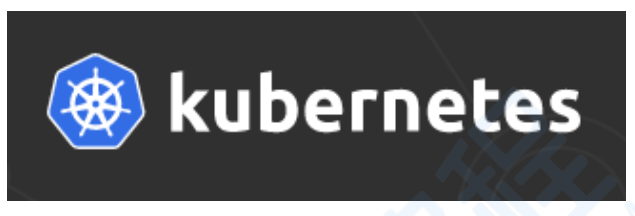
Kubernetes这个单词来自于希腊语,含义是舵手或领航员。
K8S是它的缩写,用“8”字替代了“ubernete”这8个字符。和Docker不同,K8S的创造者,是众人皆知的行业巨头——Google。然而,K8S并不是一件全新的发明。它的前身,是Google自己捣鼓了十多年的Borg系统。
K8S是2014年6月由Google公司正式公布出来并宣布开源的。同年7月,微软、Red Hat、IBM、Docker、CoreOS、Mesosphere和Saltstack等公司,相继加入
K8S。
之后的一年内,VMware、HP、Intel等公司,也陆续加入。2015年7月,Google正式加入OpenStack基金会。与此同时,Kuberentes v1.0正式发布。目前,kubernetes的版本已经发展到V1.13。
二. K8S 集群
K8S的架构,略微有一点复杂,我们简单来看一下。
一个K8S系统,通常称为一个K8S集群(Cluster)。这个集群主要包括两个部分:
一个Master节点(主节点)
一群Node节点(计算节点)
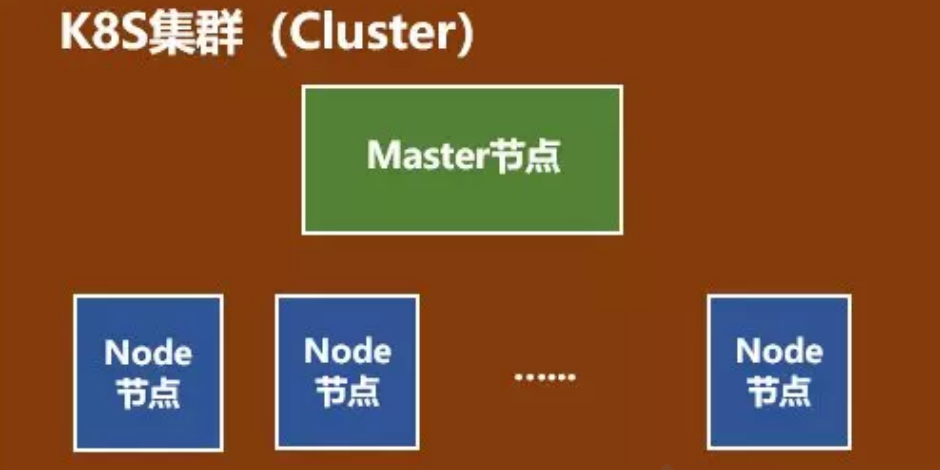
一看就明白:Master节点主要还是负责管理和控制。Node节点是工作负载节点,里面是具体的容器。
三. 为什么需要 k8s?
1. 应用部署模式的演进
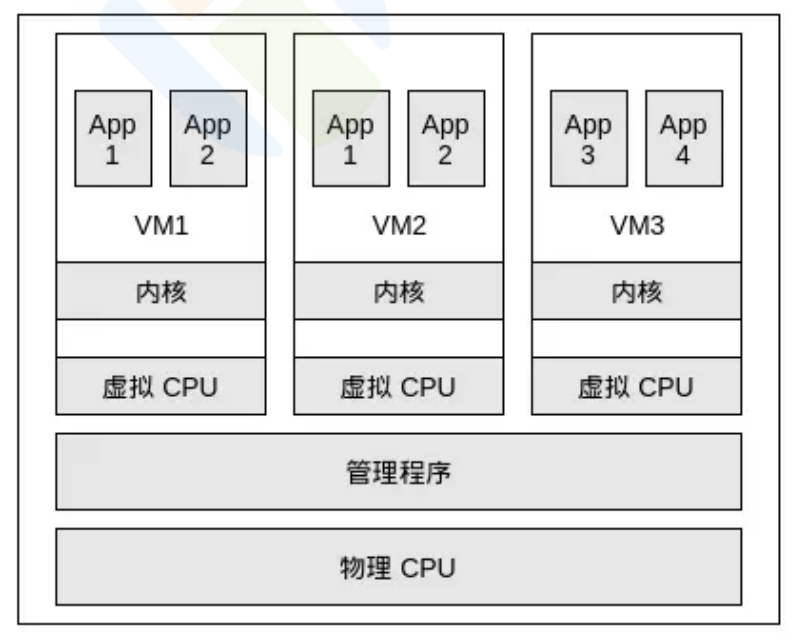
虚拟化模式
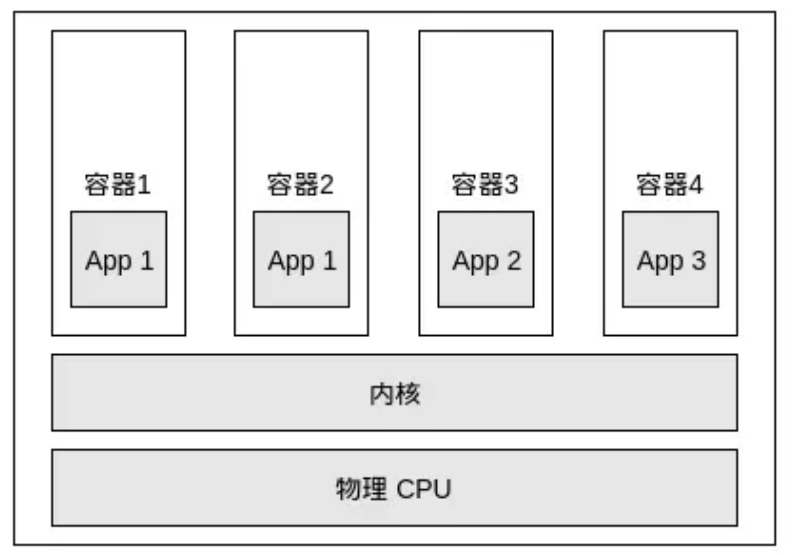
容器化模式
相比虚拟机和容器
容器更加轻量级,启动更快(秒级)
容器可移植性更好
2. 管理大量的容器带来了新的挑战
容器编排调度引擎 —— k8s 的好处
简化应用部署
提高硬件资源利用率
健康检查和自修复
自动扩容缩容
服务发现和负载均衡
四. k8s 的集群架构
主节点,承载 k8s 的控制和管理整个集群系统的控制面板
工作节点,运行用户实际的应用
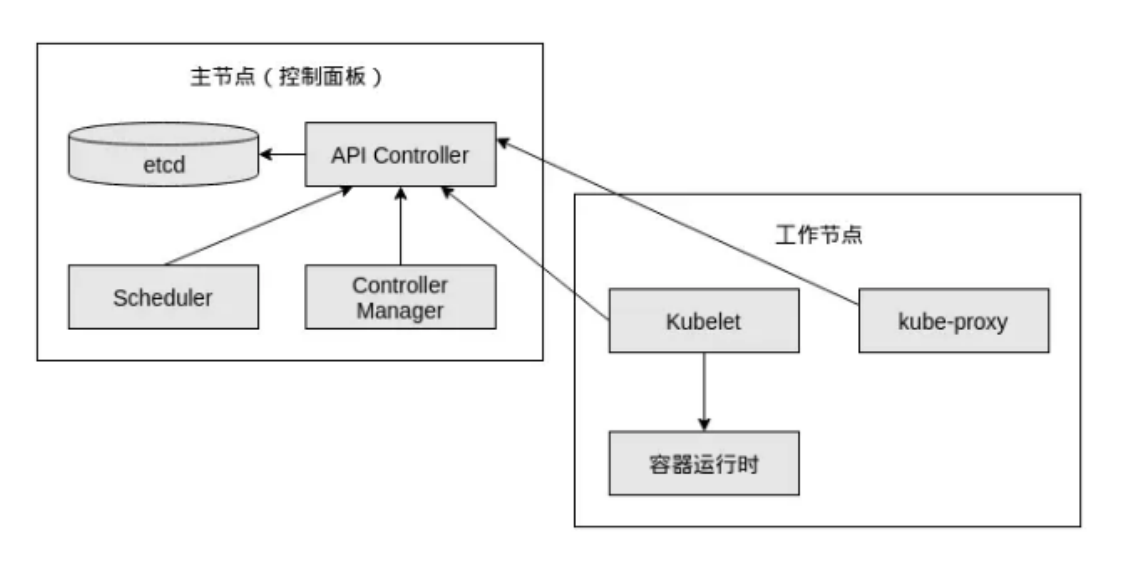
k8s 集群组件
五. pod —— k8s 调度的最小单元
1. 一个 pod 包含一组容器,一个 pod 不会跨越多个工作节点
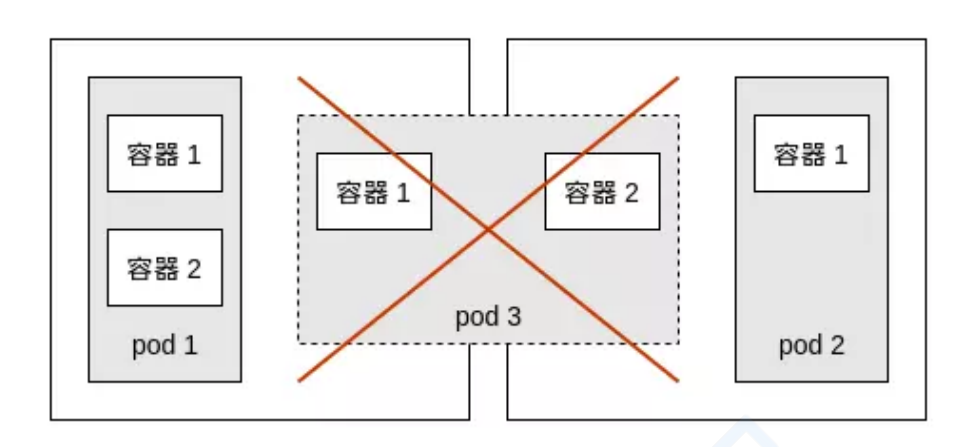
pod 不会跨越工作节点
2. 了解 pod
pod 相当与逻辑主机,每个 pod 都有自己的 IP 地址
pod 内的容器共享相同的 IP 和端口空间
默认情况下,每个容器的文件系统与其他容器完全隔离
六. 快速部署kubernetes集群
kubeadm是官方社区推出的一个用于快速部署kubernetes集群的工具。这个工具能通过两条指令完成一个kubernetes集群的部署:
# 创建一个 Master 节点
$ kubeadm init
# 将一个 Node 节点加入到当前集群中
$ kubeadm join <Master节点的IP和端口 >
1. 安装要求
在开始之前,部署Kubernetes集群机器需要满足以下几个条件:
· 一台或多台机器,操作系统 CentOS7.x-86_x64
· 硬件配置:2GB或更多RAM,2个CPU或更多CPU,硬盘30GB或更多
· 集群中所有机器之间网络互通
· 可以访问外网,需要拉取镜像
· 禁止swap分区
2. 学习目标
1.在所有节点上安装Docker和kubeadm 2.部署Kubernetes Master 3.部署容器网络插件 4.部署 Kubernetes Node,将节点加入Kubernetes集群中 5.部署Dashboard Web页面,可视化查看Kubernetes资源
3. 准备环境
关闭防火墙: $ systemctl stop firewalld $ systemctl disable firewalld 关闭selinux: $ sed -i 's/enforcing/disabled/' /etc/selinux/config $ setenforce 0 关闭swap: $ swapoff -a $ 临时 $ vim /etc/fstab $ 永久 添加主机名与IP对应关系(记得设置主机名): $ cat /etc/hosts 192.168.23.35 k8s-master 192.168.23.36 k8s-node1 192.168.23.37 k8s-node2 将桥接的IPv4流量传递到iptables的链: $ cat > /etc/sysctl.d/k8s.conf << EOF net.bridge.bridge-nf-call-ip6tables = 1 net.bridge.bridge-nf-call-iptables = 1 EOF $ sysctl --system
4.所有节点安置Docker/kubeadm/kubelet
Kubernetes默认CRI(容器运行时)为Docker,因此先安装Docker。
5. 安装Docker
$ wget https://mirrors.aliyun.com/docker-ce/linux/centos/docker-ce.repo -O /etc/yum.repos.d/docker-ce.repo $ yum -y install docker-ce-18.06.1.ce-3.el7 $ systemctl enable docker && systemctl start docker $ docker --version Docker version 18.06.1-ce, build e68fc7a
6、添加阿里云YUM软体源
$ cat > /etc/yum.repos.d/kubernetes.repo << EOF [kubernetes] name=Kubernetes baseurl=https://mirrors.aliyun.com/kubernetes/yum/repos/kubernetes-el7-x86_64 enabled=1 gpgcheck=0 repo_gpgcheck=0 gpgkey=https://mirrors.aliyun.com/kubernetes/yum/doc/yum-key.gpg https://mirrors.aliyun.com/kubernetes/yum/doc/rpm-package-key.gpg EOF
7. 安装kubeadm,kubelet和kubectl
由于版本更新频繁,这里指定版本号部署:
$ yum install -y kubelet-1.15.0 kubeadm-1.15.0 kubectl-1.15.0
$ systemctl enable kubelet
8.部门Kubernetes Master
在192.168.31.61(Master)执行
$ kubeadm init \ --apiserver-advertise-address=192.168.31.61 \ --image-repository registry.aliyuncs.com/google_containers \ --kubernetes-version v1.15.0 \ --service-cidr=10.1.0.0/16 \ --pod-network-cidr=10.244.0.0/16
由于默认拉取镜像地址k8s.gcr.io国内无法访问,这里指定阿里云镜像仓库地址。
使用kubectl工具:
mkdir -p $HOME/.kube sudo cp -i /etc/kubernetes/admin.conf $HOME/.kube/config sudo chown $(id -u):$(id -g) $HOME/.kube/config $ kubectl get nodes
9. 安装Pod网络插件(CNI)
$ kubectl apply -f https://raw.githubusercontent.com/coreos/flannel/a70459be0084506e4ec919aa1c11463 8878db11b/Documentation/kube-flannel.yml
确保能够访问到quay.io这个registery。
如果下载失败,可以改成这个镜像地址:lizhenliang/flflannel:v0.11.0-amd64
10 .加入Kubernetes Node
在192.168.31.62/63(Node)执行。
向集群添加新节点,执行在kubeadm init输出的kubeadm join命令:
$ kubeadm join 192.168.23.35:6443 --token esce21.q6hetwm8si29qxwn \ --discovery-token-ca-cert-hash sha256:00603a05805807501d7181c3d60b478788408cfe6cedefedb1f97569708be9c5
11. 测试kubernetes集群
在Kubernetes集群中创建一个pod,验证是否正常运行:
$ kubectl create deployment nginx --image=nginx $ kubectl expose deployment nginx --port=80 --type=NodePort $ kubectl get pod,svc
访问地址:http://NodeIP:Port
12. 部署 Dashboar
$ kubectl apply -f https://raw.githubusercontent.com/kubernetes/dashboard/v1.10.1/src/deploy/recomm ended/kubernetes-dashboard.yaml
默认镜像国内无法访问,修改镜像地址为: lizhenliang/kubernetes-dashboard-amd64:v1.10.1
默认Dashboard只能集群内部访问,修改Service为NodePort类型,暴露到外部:
kind: Service apiVersion: v1 metadata: labels: k8s-app: kubernetes-dashboard name: kubernetes-dashboard namespace: kube-system spec: type: NodePort ports: - port: 443 targetPort: 8443 nodePort: 30001 selector: k8s-app: kubernetes-dashboard $ kubectl apply -f kubernetes-dashboard.yaml
访问地址:http://NodeIP:30001
创建service account并绑定默认cluster-admin管理员集群角色:
$ kubectl create serviceaccount dashboard-admin -n kube-system $ kubectl create clusterrolebinding dashboard-admin --clusterrole=cluster-admin --serviceaccount=kube-system:dashboard-admin $ kubectl describe secrets -n kube-system $(kubectl -n kube-system get secret | awk '/dashboard-admin/{print $1}')
使用输出的token登录Dashboard。







【推荐】国内首个AI IDE,深度理解中文开发场景,立即下载体验Trae
【推荐】编程新体验,更懂你的AI,立即体验豆包MarsCode编程助手
【推荐】抖音旗下AI助手豆包,你的智能百科全书,全免费不限次数
【推荐】轻量又高性能的 SSH 工具 IShell:AI 加持,快人一步
· 基于Microsoft.Extensions.AI核心库实现RAG应用
· Linux系列:如何用heaptrack跟踪.NET程序的非托管内存泄露
· 开发者必知的日志记录最佳实践
· SQL Server 2025 AI相关能力初探
· Linux系列:如何用 C#调用 C方法造成内存泄露
· 无需6万激活码!GitHub神秘组织3小时极速复刻Manus,手把手教你使用OpenManus搭建本
· Manus爆火,是硬核还是营销?
· 终于写完轮子一部分:tcp代理 了,记录一下
· 别再用vector<bool>了!Google高级工程师:这可能是STL最大的设计失误
· 单元测试从入门到精通